这里需要PC和机器人处于同一局域网下。
PC使用xhell连接机器人,通过 ifconfig 查看机器人的无线 IP 地址。

然后退出xshell,打开NoMachine软件进行远程桌面连接。输入机器人无线ip地址。
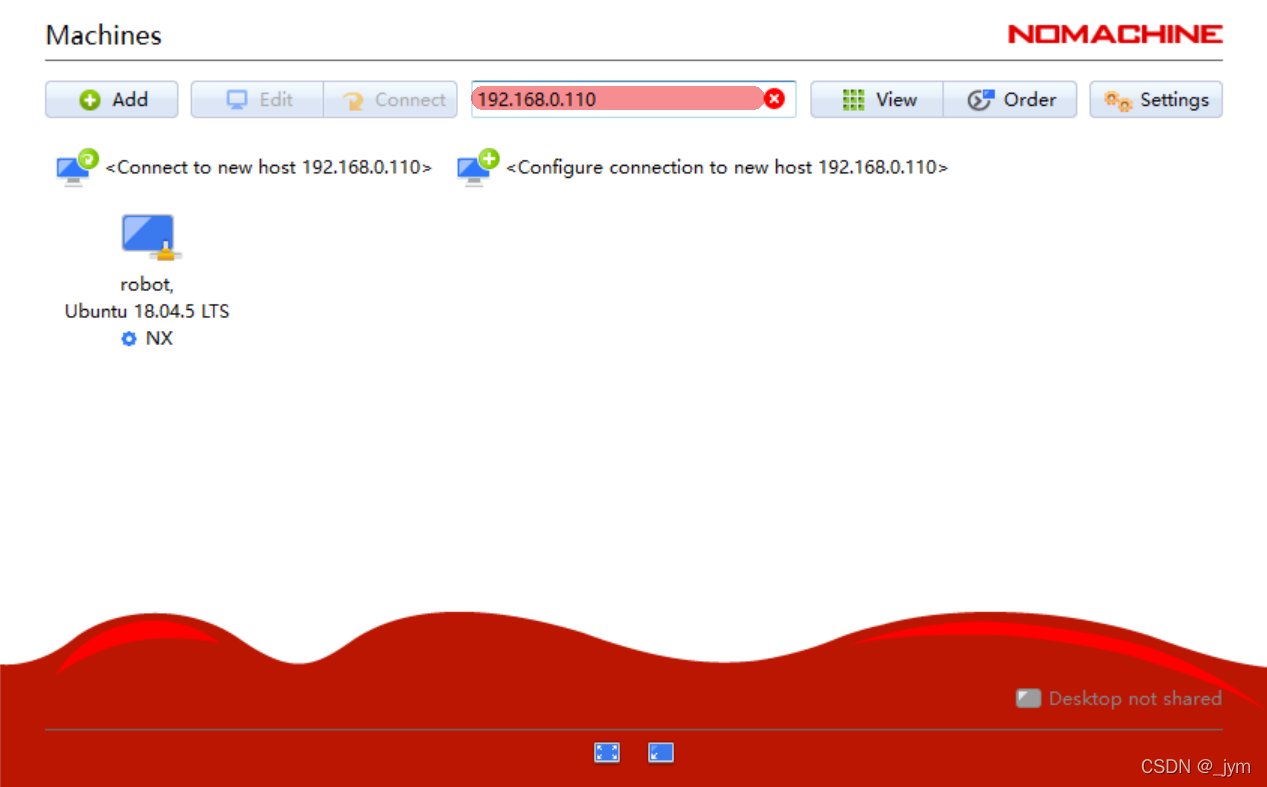
输入用户名和密码
然后就远程连接上了
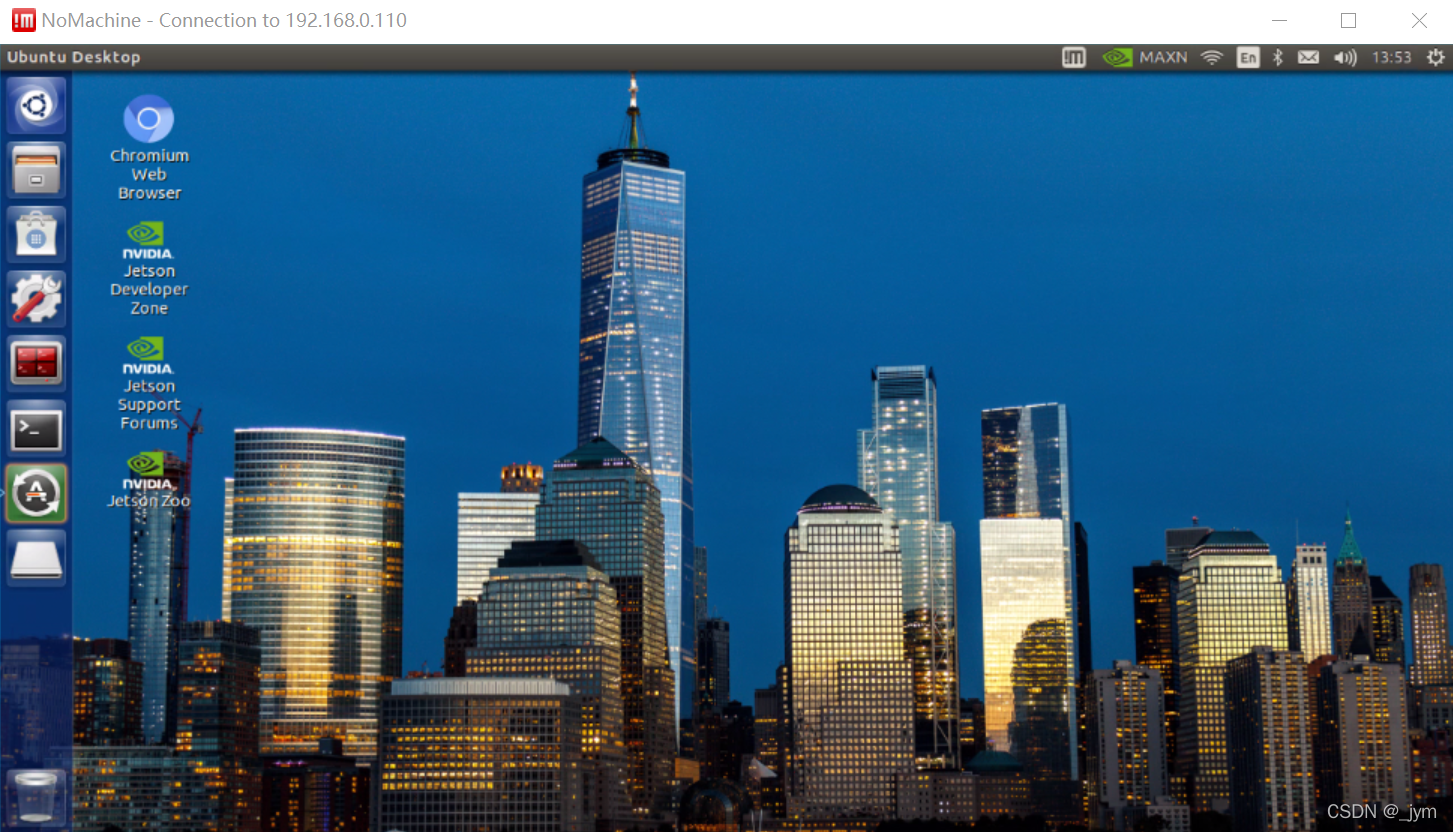
现在开一个终端如下所示,这个是机器人端。
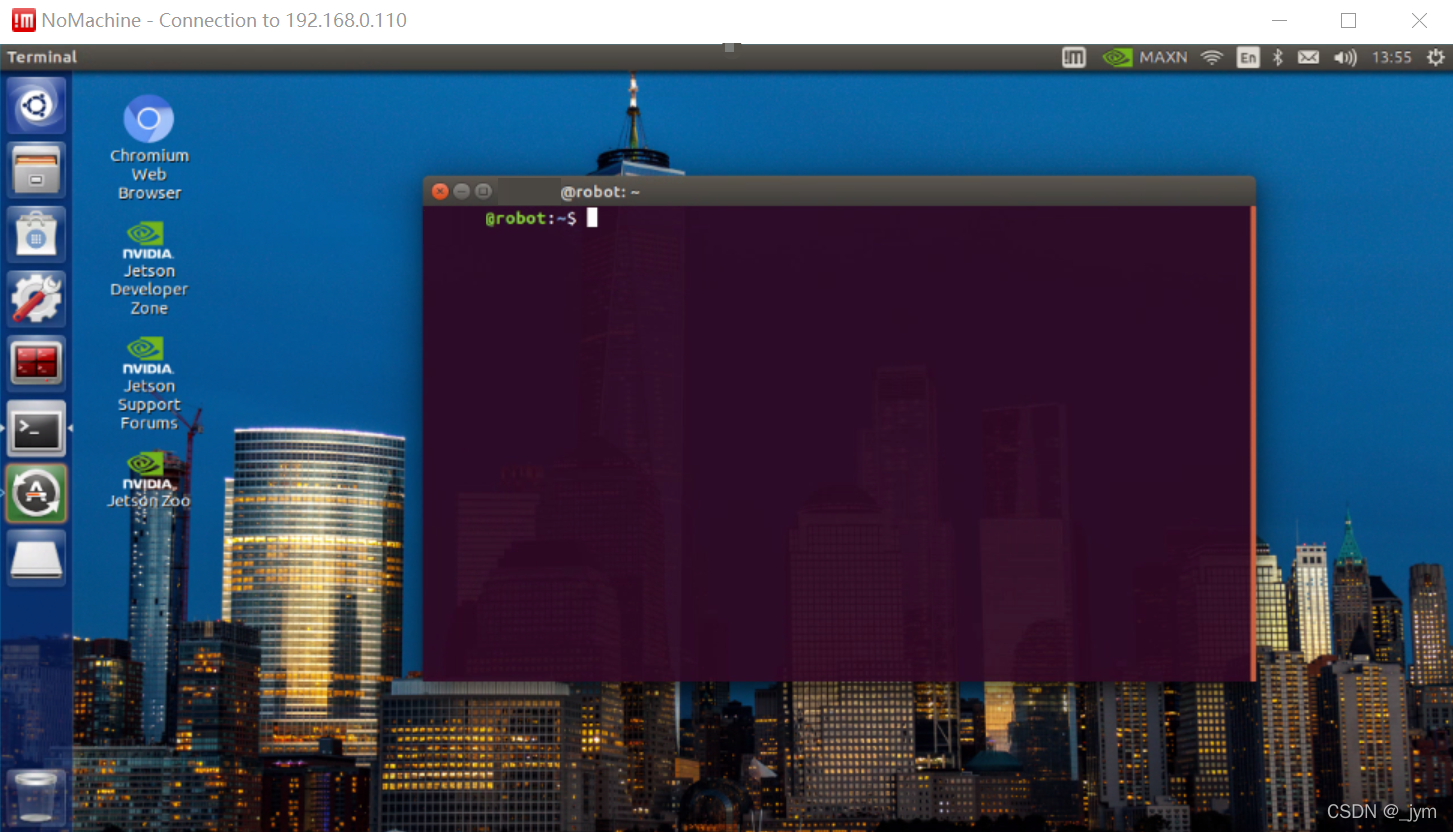
与此同时,打开虚拟机,开一个终端如下图所示,这是pc端。
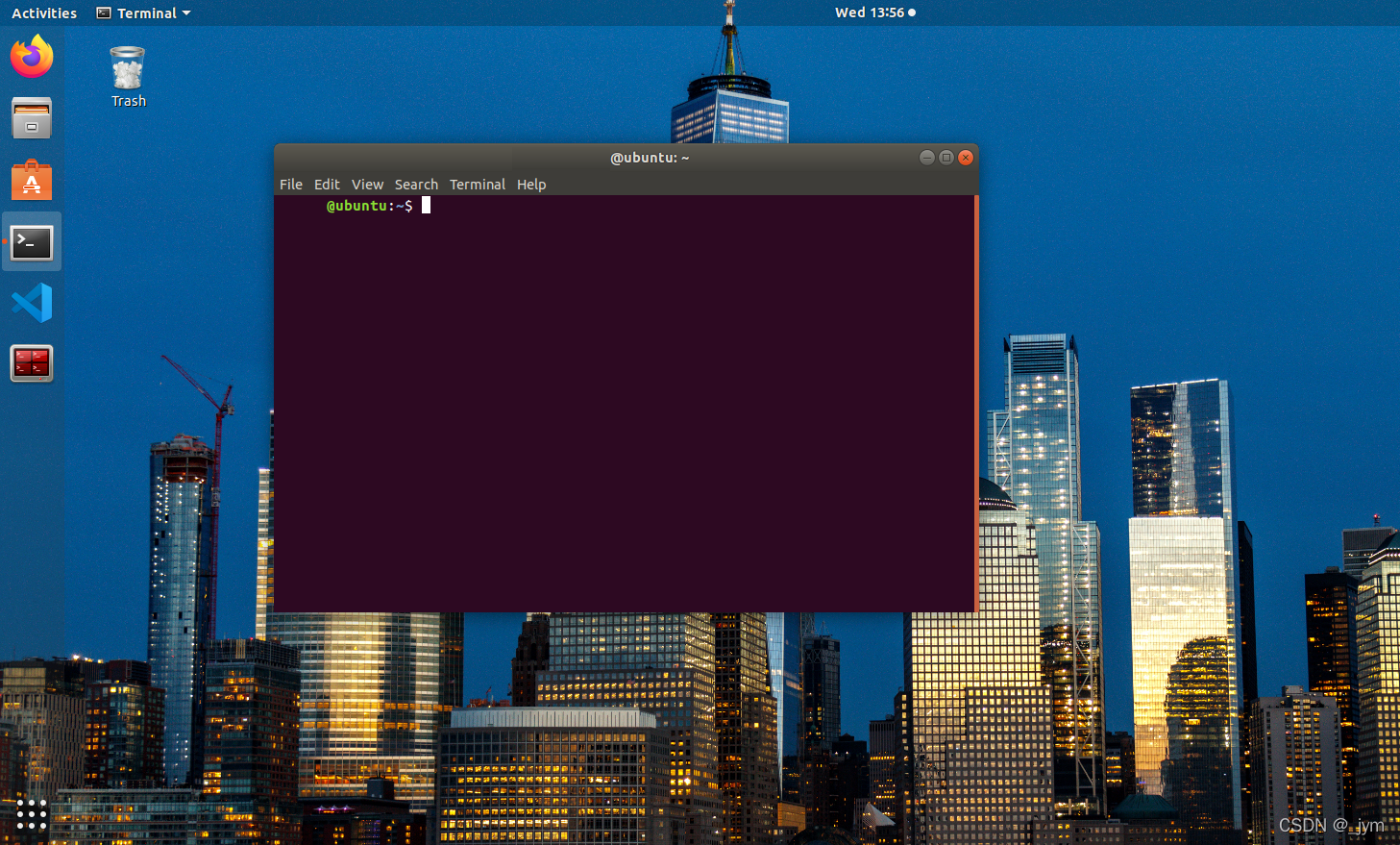
与底盘和摄像头这种硬件设备相关的节点在机器人端运行。
与显示图像相关的节点在有显示器的设备,PC端运行。
这里需要PC和机器人处于同一局域网下。
PC使用xhell连接机器人,通过 ifconfig 查看机器人的无线 IP 地址。

然后退出xshell,打开NoMachine软件进行远程桌面连接。输入机器人无线ip地址。
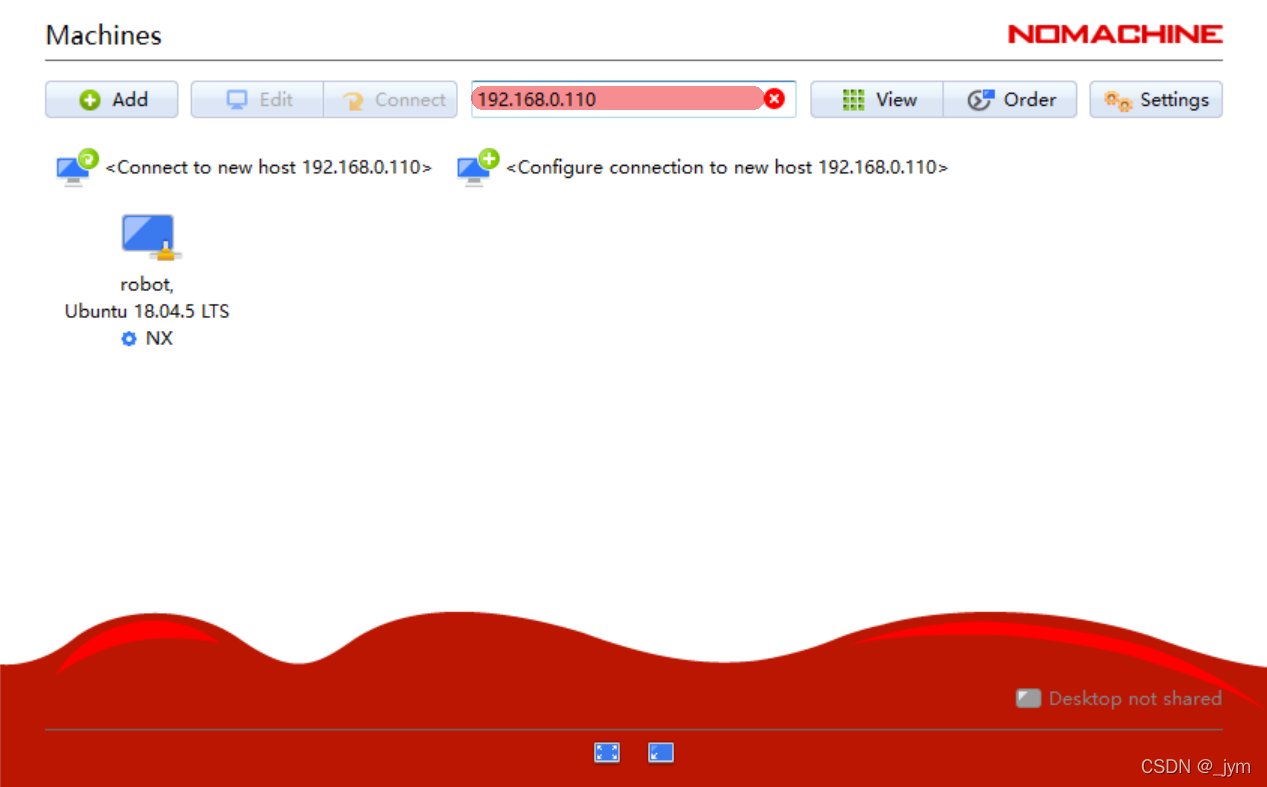
输入用户名和密码
然后就远程连接上了
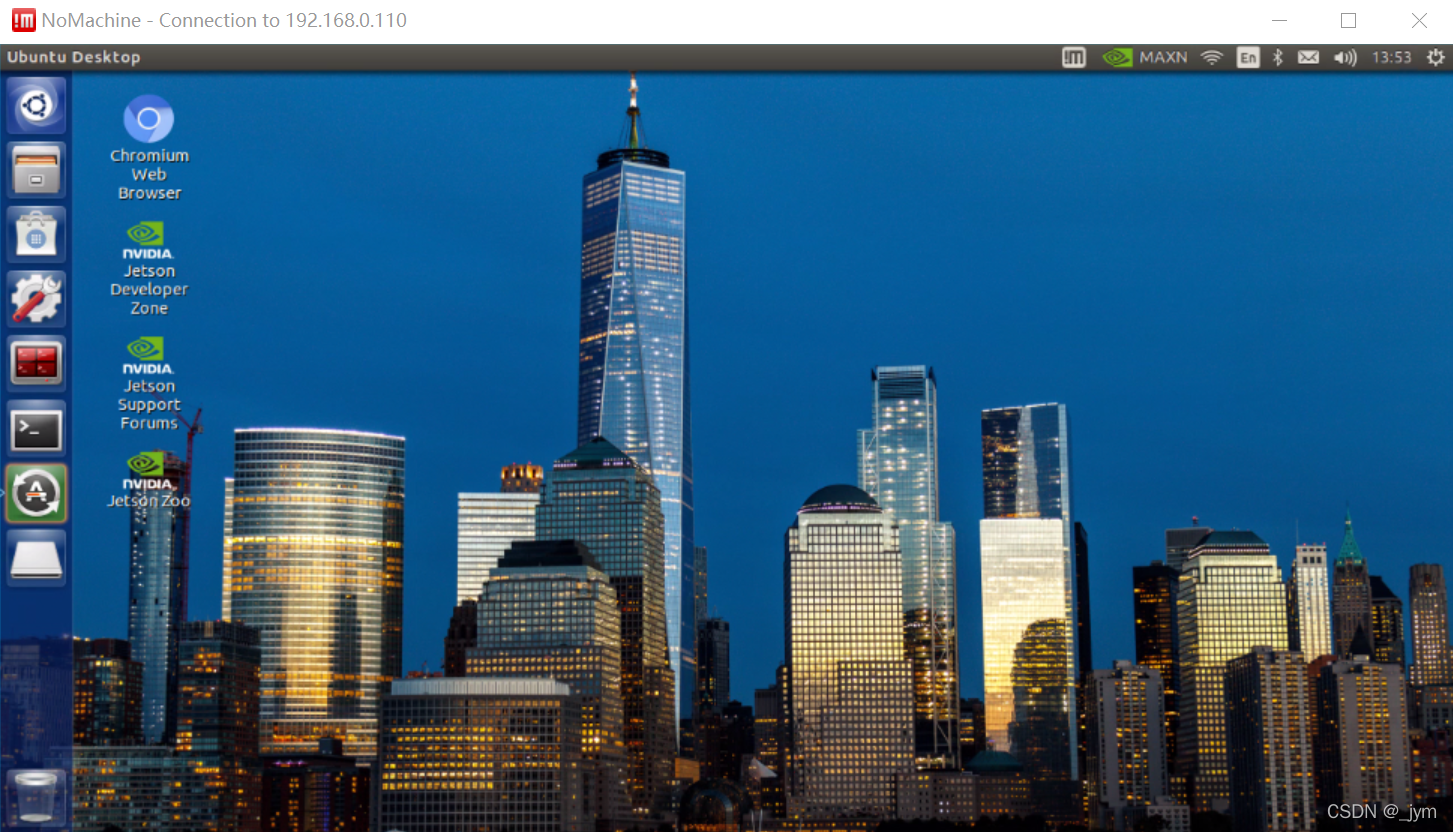
现在开一个终端如下所示,这个是机器人端。
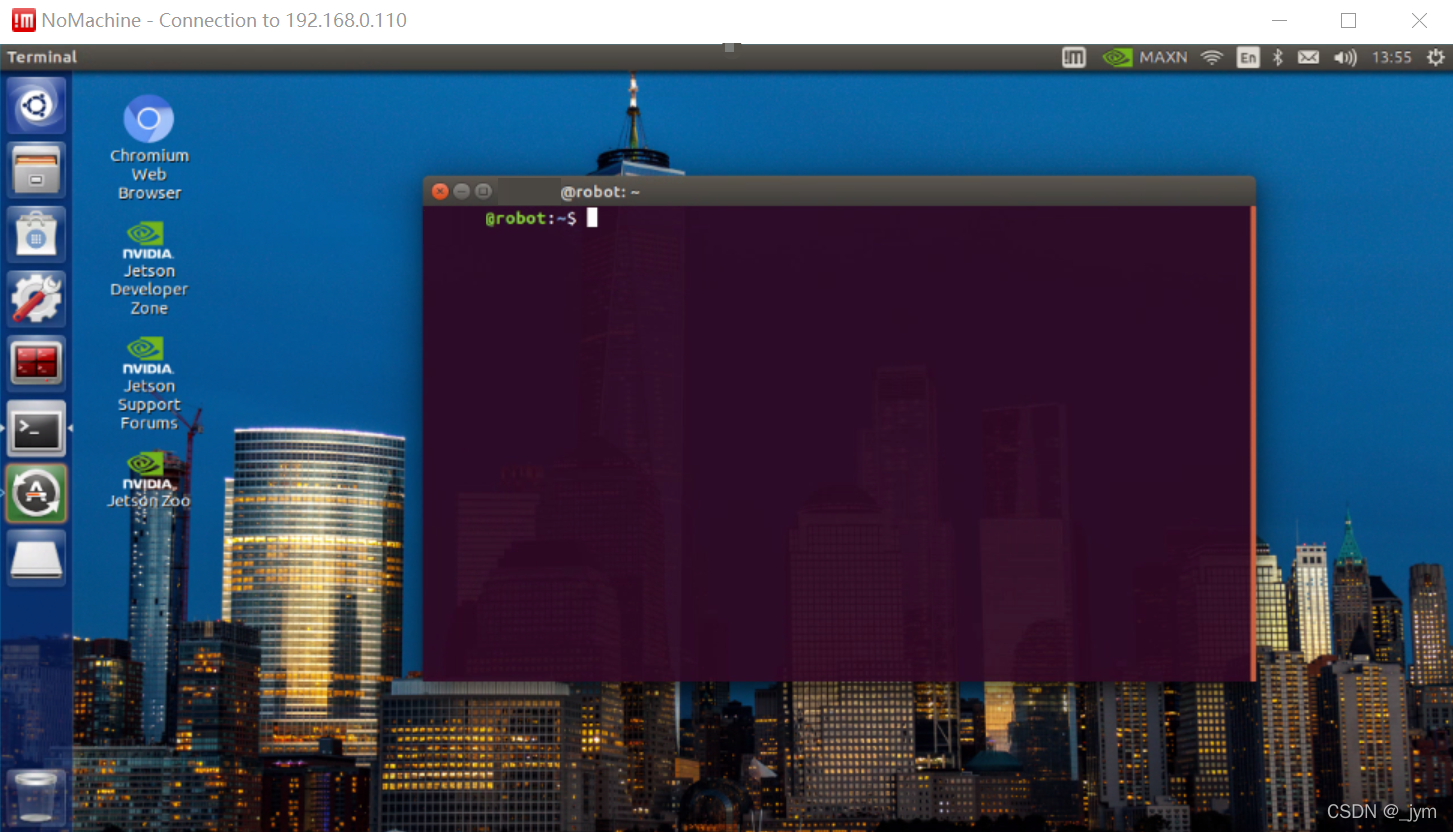
与此同时,打开虚拟机,开一个终端如下图所示,这是pc端。
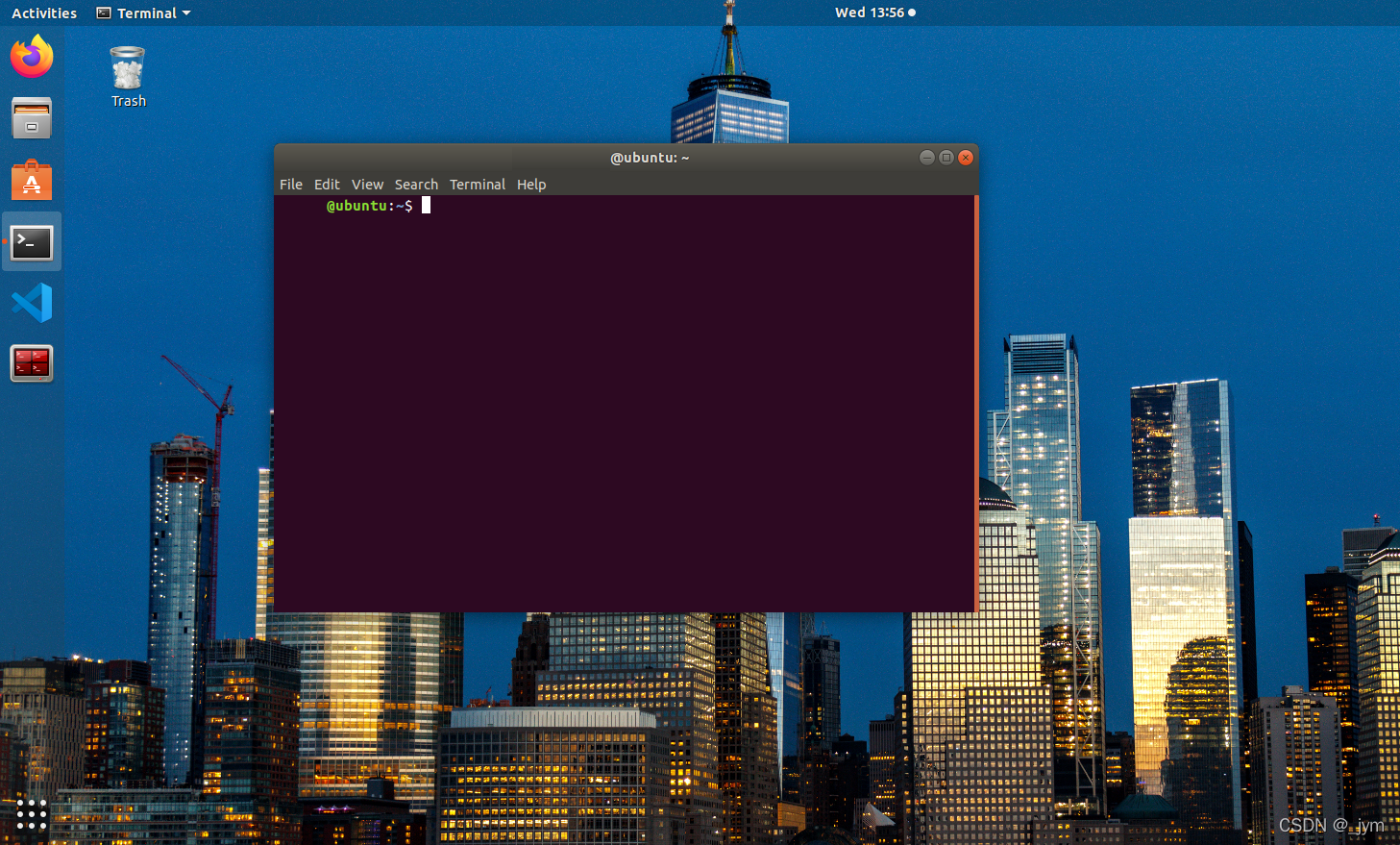
与底盘和摄像头这种硬件设备相关的节点在机器人端运行。
与显示图像相关的节点在有显示器的设备,PC端运行。
本文来自互联网用户投稿,该文观点仅代表作者本人,不代表本站立场。本站仅提供信息存储空间服务,不拥有所有权,不承担相关法律责任。如若转载,请注明出处:http://www.mzph.cn/news/560184.shtml
如若内容造成侵权/违法违规/事实不符,请联系多彩编程网进行投诉反馈email:809451989@qq.com,一经查实,立即删除!